Revisión de Animoto: pros, contras y veredicto (actualizado en 2022)

Animoto
: Puedes hacer un video en minutos
Resumen
Si alguna vez ha intentado armar una presentación de diapositivas, sabe lo laborioso y tedioso que puede ser. Animoto ofrece una alternativa: simplemente cargue todas sus fotos, elija un tema, agregue algunos marcos de texto y estará listo para exportar.
El programa ofrece la posibilidad de crear videos personales o de marketing con este método, así como muchas opciones de personalización en forma de audio, colores y diseño. Es adecuado para individuos y aficionados que apreciarán la simplicidad, a diferencia de los vendedores profesionales o gente de negocios que pueden querer un poco más de control sobre el proceso.
Lo que me gusta: Extremadamente fácil de aprender y usar. Variedad de plantillas y esquemas. Habilidades de personalización por encima de la media. Funcionalidad de audio muy capaz. Gran cantidad de opciones de exportación y uso compartido.
Lo que no me gusta: Control limitado sobre transiciones, temas Falta del botón ‘deshacer’/
¿Qué es Animoto?
Es un programa basado en la web para crear videos a partir de una colección de imágenes. Puede usarlo para hacer presentaciones de diapositivas personales o mini videos de marketing. Proporcionan una variedad de plantillas que puede usar para mostrar las fotos de sus vacaciones familiares, sus habilidades fotográficas profesionales o sus últimos productos comerciales.
¿Animoto es realmente gratis?
Animoto no es gratis. Sin embargo, ofrecen una prueba gratuita durante 14 días de su paquete de rango medio o ‘pro’. Durante la prueba, cualquier video que exportes tendrá una marca de agua, pero tendrás acceso total a las funciones de Animoto.
Si desea comprar Animoto, paga mensualmente o una tarifa mensual por año. Este último es la mitad de caro a largo plazo, pero no es razonable si solo planea usar Animoto con poca frecuencia.
¿Es seguro usar Animoto?
Animoto es seguro de usar. Aunque algunos pueden desconfiar porque es un programa basado en la web en lugar de una aplicación descargada, el sitio está protegido con protocolos HTTPS, lo que significa que su información está protegida en sus servidores.
Además, la herramienta SafeWeb de Norton clasifica el sitio de Animoto como completamente seguro sin códigos maliciosos. También confirmaron que el certificado de seguridad del sitio proviene de una empresa real con una dirección real. Las transacciones a través del sitio son seguras y legales.
¿Cómo usar Animoto?
Animoto anuncia un proceso de tres pasos para hacer videos. En realidad, esto es bastante preciso, especialmente considerando lo simple que es usar el programa. Cuando inicie sesión en el programa, querrá crear un nuevo proyecto. Una vez que elija entre presentación de diapositivas o marketing, el programa presenta una variedad de plantillas para elegir.
Cuando elija, deberá cargar sus medios en forma de fotos y videos. Puede arrastrar y soltar para reorganizarlo, así como agregar diapositivas de texto. Hay un montón de opciones de personalización. Una vez que haya terminado, puede elegir ‘producir’ para exportar su video a un MP4 o compartirlo a través de las redes sociales.
Índice del contenido
¿Por qué confiar en mí para esta revisión de Animoto?
Como cualquier otro consumidor, no me gusta comprar cosas sin saber lo que estoy comprando. Usted no iría al centro comercial y compraría una caja sin marcar solo para adivinar lo que hay dentro, entonces, ¿por qué debería comprar un software de Internet solo por una corazonada? Mi objetivo es usar esta revisión para desenvolver el paquete sin que nadie pague por ello, completa con una revisión en profundidad de mi experiencia con el programa.
Pasé algunos días experimentando con Animoto, probando todas las características que encontré. Hice uso de su prueba gratuita. Todas las capturas de pantalla en esta revisión de Animoto son de mi experiencia. Hice algunos videos de muestra con mis propias imágenes durante mi tiempo con el programa. Ver aquí y aquí por esos ejemplos.
Por último, pero no menos importante, también contacté al equipo de atención al cliente de Animoto para evaluar la utilidad de sus respuestas. Puede ver mi interacción por correo electrónico en la sección ‘Razones detrás de mi revisión y calificaciones’ a continuación.
Revisión de Animoto: ¿Qué tiene para ofrecer?
Animoto es una herramienta muy efectiva y fácil de usar para hacer videos basados en fotos. Experimenté con el software para tener una idea de lo que era capaz de hacer. Usé fotos que he recopilado del año pasado más o menos. Puedes ver el resultado aquí y aquí.
Si bien no soy un fotógrafo profesional ni un creador de videos, esto debería darle una idea del estilo y uso del programa. No todas las funciones enumeradas están disponibles en todos los niveles de suscripción a Animoto. Consulte la página de compra para ver si una característica está restringida a rangos de precios más altos.
A continuación se muestra la recopilación de información y capturas de pantalla que recopilé durante mi experimentación.
Presentación de diapositivas frente a vídeos de marketing
Es la primera pregunta que Animoto te hace cuando comienzas a crear una nueva película: ¿Qué tipo de video quieres crear?
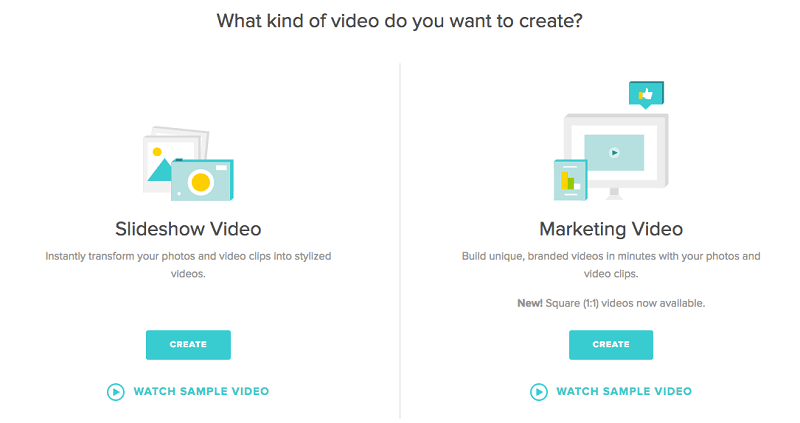
Hay algunas cosas que los hacen diferentes entre sí. Primero, ¿cuál es tu objetivo? Si está mostrando fotos familiares, creando un collage de celebración o, en general, no necesita texto y subtítulos, debe optar por el video de presentación de diapositivas. Este estilo es un poco más personal. Por otro lado, un video de marketing ofrece diferentes relaciones de aspecto y un conjunto de plantillas que están orientadas a promocionar una pequeña empresa, un producto o un artículo nuevo.
Además, el editor para cada tipo de video es ligeramente diferente. En el editor de video de presentación de diapositivas, los controles están más basados en bloques. La barra de herramientas está a la izquierda y tiene cuatro categorías principales: estilo, logotipo, agregar medios y agregar texto. En el área de edición principal, puede arrastrar y soltar para reorganizar la línea de tiempo del video o reemplazar su música.
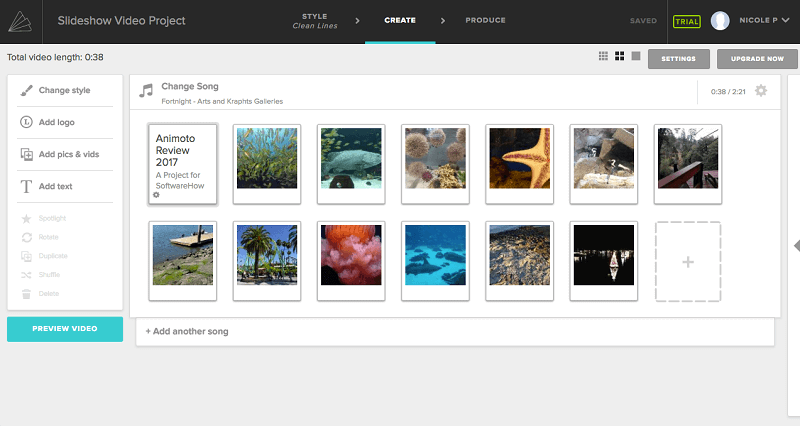
En el editor de marketing, la barra de herramientas tiene diferentes opciones (medios, estilo, proporción, diseño, filtros, música) y está más condensada. Además, en lugar de cargar todos sus medios a la vez, se almacenan a un lado para que pueda elegir qué va y dónde encajar dentro de la plantilla. Al seleccionar un bloque específico del editor, aparecerán aún más herramientas relacionadas con el texto y la apariencia visual.
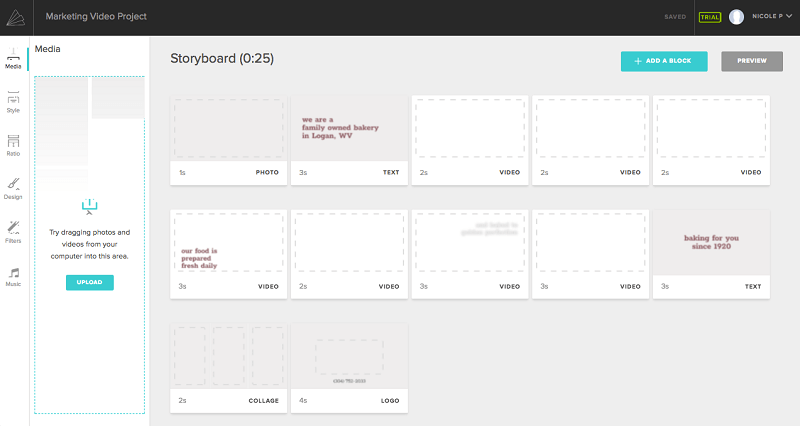
Finalmente, hay algunas diferencias en la manipulación de los medios. Por ejemplo, los videos de marketing permiten diseños de imagen personalizados en lugar de opciones generadas por temas, junto con texto superpuesto en lugar de diapositivas separadas. Tiene más control sobre la fuente, la combinación de colores y el logotipo.
Medios: imágenes/videos, texto y audio
Las imágenes, el texto y el audio son el principal medio utilizado para comunicar información en formato de video. Animoto hace un gran trabajo al integrar estos tres aspectos en su programa.
Independientemente del tipo de video que haga, importar sus imágenes y videos es extremadamente simple. La barra lateral de la izquierda puede parecer ligeramente diferente, pero la función es la misma. Simplemente elija ‘Medios’ o ‘Agregar fotos y videos’ para que aparezca una ventana emergente de elección de archivo.
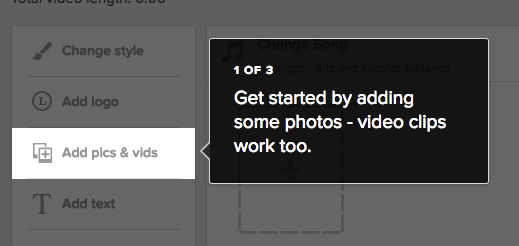
Una vez que importe los medios que desea (use SHIFT + clic izquierdo para seleccionar varios archivos a la vez), los archivos estarán disponibles en Animoto. Los videos de presentación de diapositivas mostrarán bloques en la línea de tiempo, mientras que los videos de marketing los mantendrán en la barra lateral hasta que especifiques un bloque.
Para los videos de presentación de diapositivas, puede cambiar el orden arrastrando las imágenes a una nueva ubicación. Para videos de marketing, arrastre los medios sobre el bloque al que desea agregarlos hasta que vea el área resaltada antes de soltar el mouse.
Cuando todas sus imágenes estén en su lugar, el texto es lo siguiente que querrá agregar. En un video de marketing, el texto tiene ubicaciones predeterminadas según la plantilla, o puede agregar las suyas propias con bloques personalizados. Los videos de presentación de diapositivas le pedirán que agregue una diapositiva de título al principio, pero también puede insertar la suya en cualquier parte del video.
En un video de presentación de diapositivas, tiene un control mínimo sobre el texto. Puede agregar una diapositiva o un título, pero la fuente y el estilo dependen de su plantilla.
Por otro lado, los videos de marketing ofrecen mucho control de texto. Hay un par de docenas de fuentes (se recomiendan algunas según su plantilla) para elegir, y puede editar el esquema de color según sea necesario.
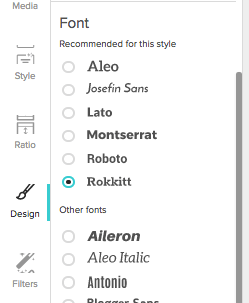
Para el color del texto, puede editar por bloque o por todo el video. Sin embargo, cambiar el esquema de video anulará cualquier elección basada en bloques, así que elija su método con cuidado.
El audio es la última forma de medios para agregar a su video. Nuevamente, según el tipo de video que elija, tendrá diferentes opciones. Los videos de presentación de diapositivas tienen las opciones más simples. Puede agregar cualquier cantidad de pistas de audio siempre que tenga suficientes imágenes para reproducir en sincronía. Las pistas se reproducirán una tras otra.
Animoto ofrece una biblioteca de buen tamaño de pistas de audio para elegir, y no solo opciones instrumentales. Cuando elige cambiar la pista por primera vez, aparece una pantalla simplificada:
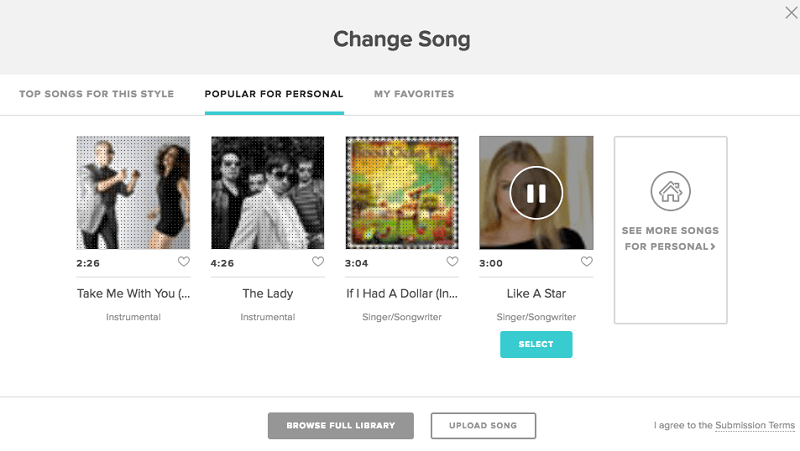
Sin embargo, puede mirar en la parte inferior de esta ventana emergente para agregar su propia canción o elegir una de la biblioteca más grande. La biblioteca de Animoto tiene muchas canciones y puedes ordenarlas de varias maneras diferentes para encontrar lo que estás buscando.
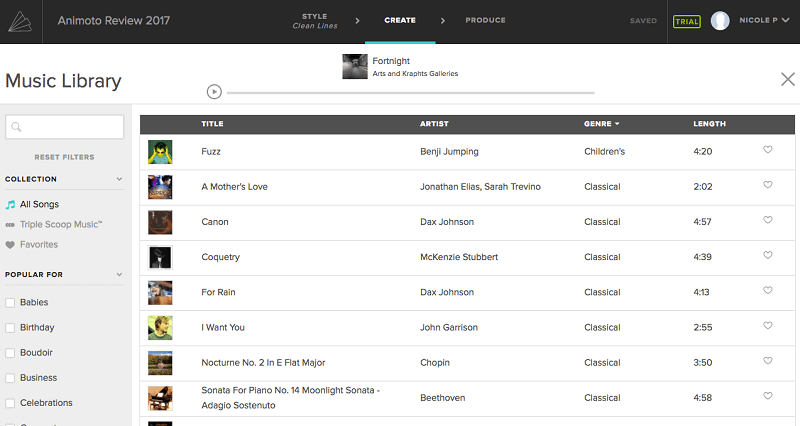
No todas las canciones son instrumentales, lo cual es un buen cambio de ritmo. Además, puede recortar la canción y editar la velocidad a la que se reproducen las fotos adjuntas en la configuración de la canción.
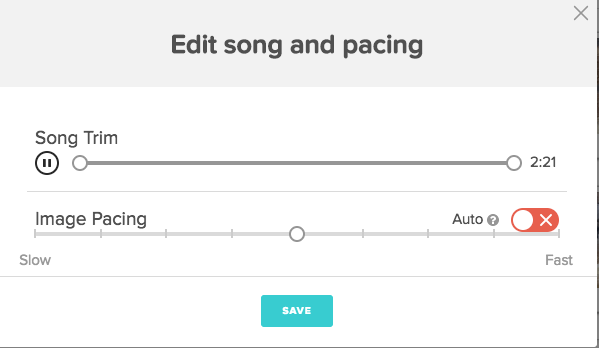
Los videos de marketing tienen un conjunto diferente de opciones cuando se trata de audio. Si bien solo puede agregar una canción, también tiene la posibilidad de agregar una voz en off.
Tiene una canción predeterminada para comenzar, pero puede cambiarla como lo haría con un video de presentación de diapositivas.
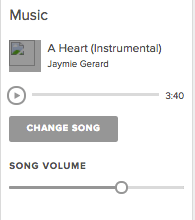
Para agregar una voz en off, deberá seleccionar el bloque individual al que desea agregarlo y elegir el ícono de micrófono pequeño.
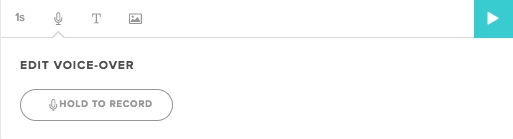
La duración de la voz en off hará que el intervalo de tiempo del bloque se alargue o acorte automáticamente según lo que grabe. Puede grabar sobre una sección tantas veces como necesite para hacerlo bien.
Sin embargo, todas las locuciones deben hacerse por bloque y solo se pueden hacer en el programa. Esto es excelente para la edición y le permite cambiar fragmentos fácilmente, pero es menos efectivo para videos grandes o para aquellos que prefieren grabar todo en una sola toma. No puede cargar su propio archivo de voz en off, lo que probablemente sea bueno, ya que necesitaría dividirlo en pequeños clips para usarlo de todos modos.
Plantillas y personalización
Todos los videos en Animoto, independientemente del estilo, usan una de sus plantillas. No puede crear un video a partir de una plantilla en blanco.
Para videos de presentación de diapositivas, la plantilla dicta el tipo de transiciones, texto y combinación de colores. Hay docenas de temas para elegir, ordenados por ocasión. Definitivamente no se agotará pronto ni se verá obligado a reutilizar uno a menos que lo desee.
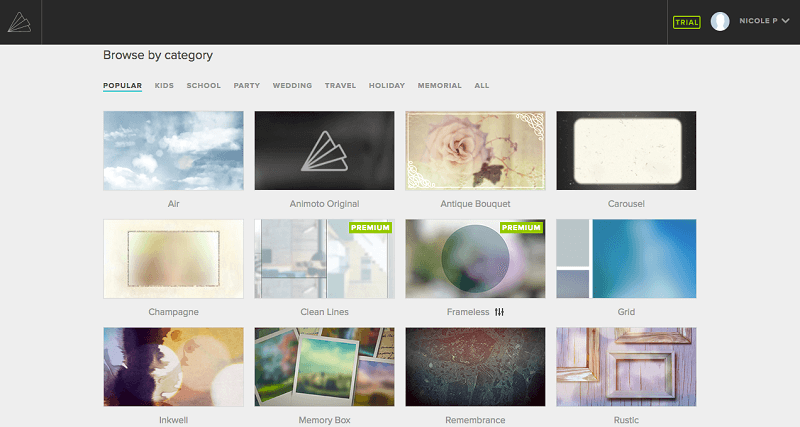
Los videos de marketing no tienen tantas opciones, pero tienen mayores funciones de personalización que deberían compensar. También vienen en dos relaciones de aspecto diferentes: 1:1 y el paisaje clásico 16:9. El primero es más aplicable a los anuncios en las redes sociales, mientras que el segundo es universal.
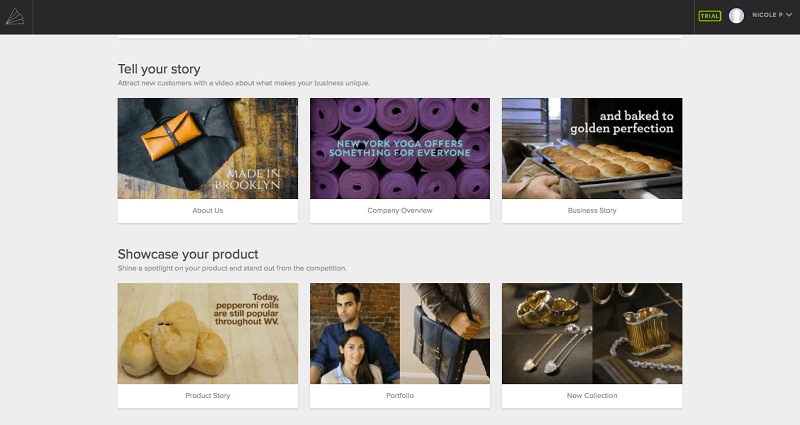
Hay nueve plantillas 1:1 y dieciocho opciones de marketing 16:9. Si no le gusta un tema, puede agregar sus propios bloques personalizados o eliminar las secciones proporcionadas. Sin embargo, generalmente están bien diseñados con gráficos bien diseñados, por lo que puede encontrar esto innecesario.
Como dije anteriormente, la personalización en un video de presentación de diapositivas es mínima. Puede cambiar la plantilla, reorganizar los activos o alterar la música y el texto en cualquier momento, pero el tema general está bastante estancado.
Los videos de marketing tienen una gran cantidad de opciones. Además de las características de texto antes mencionadas, también puede cambiar el estilo de la plantilla:
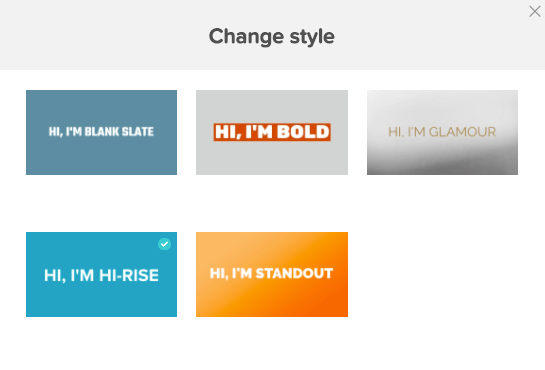
Esto le permite agregar una dimensión adicional de singularidad a su plantilla sin elegir algo completamente nuevo. También puede aplicar un filtro a todo el video desde el panel lateral. Mientras tanto, la pestaña de diseño te permite editar el aspecto general de tu video a través del color.
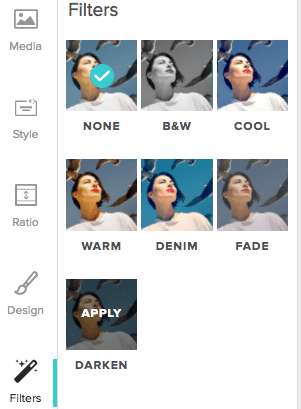
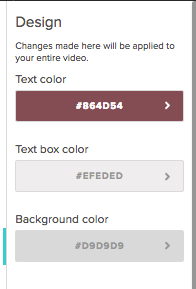
En general, nunca te quejarás de la falta de opciones con Animoto. Tu video es tuyo de principio a fin.
Exportar y compartir
Animoto tiene bastantes opciones para exportar, pero tenga en cuenta que no tiene acceso a todas ellas en el nivel de suscripción básico.
Sin embargo, en general, ofrecen varios métodos diferentes. Puede exportar a un archivo de video MP4 o usar una de las opciones para compartir en redes sociales. Compartir en las redes sociales requerirá las credenciales de su cuenta, pero puede revocar el acceso en cualquier momento.
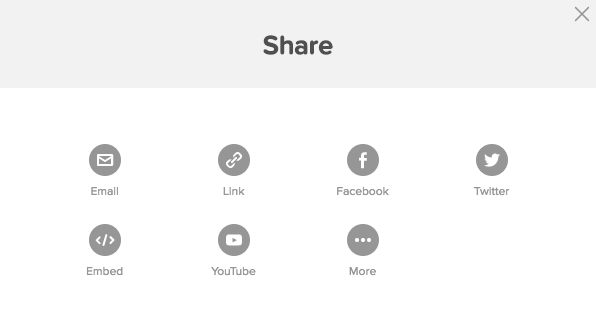
Como puedes ver, hay un montón de opciones. Cualquier enlace o incrustación se realizará a través del sitio de Animoto, lo que significa que su video está alojado en su sitio. Siempre debes asegurarte de descargar una copia como respaldo en caso de que decidas dejar el servicio o algo le suceda a tu cuenta.
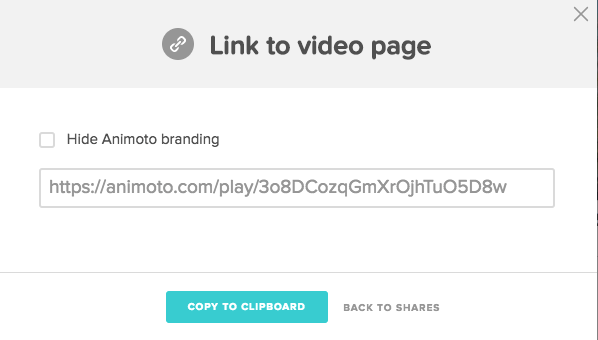
La descarga de un MP4 le permitirá elegir entre cuatro niveles de calidad de video (1080p HD no está disponible para los suscriptores de nivel más bajo).
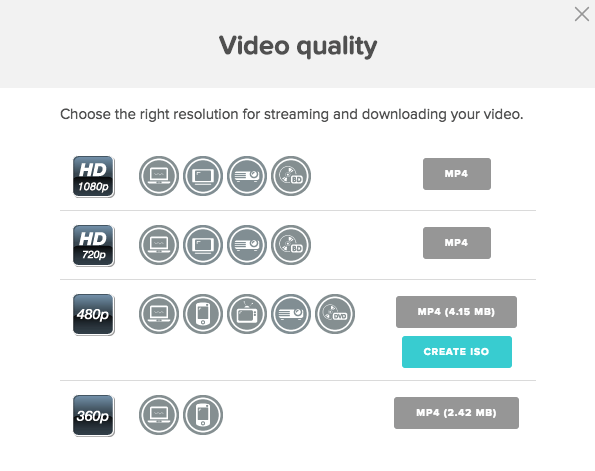
Los símbolos circulares junto a cada resolución indican con qué plataforma funcionarían bien. Hay siete símbolos diferentes adecuados para:
- Descargar/ver en su computadora o incrustar en un sitio web
- Ver en un dispositivo móvil o tableta
- Ver en un televisor de definición estándar
- Visualización en un televisor HD
- Ver en un proyector
- Grabación en un Blu Ray para usar con un reproductor de Blu Ray
- Grabación en un DVD para usar con un reproductor de DVD
Tenga en cuenta que el tipo de archivo ISO disponible a 480p es específicamente para aquellos que deseen grabar un disco. Todos los demás querrán quedarse con un archivo MP4, que se puede convertir a MOV o WMV según sea necesario con un tercero. programa convertidor de video como Wondershare UniConverter, una herramienta que revisamos anteriormente.
Razones detrás de mis calificaciones
Efectividad: 4/5
Animoto hace el trabajo. Tendrá un video limpio y semiprofesional en minutos, y por un poco más de su tiempo, puede editar la combinación de colores, el diseño, el audio y varias otras características. Mi única queja es la falta de una herramienta de deshacer. Es ideal para aficionados, pero si desea un mayor control de edición sobre sus transiciones e imágenes, necesitará una herramienta de gama alta.
Precio: 4.5 / 5
El plan más básico comienza en $12/mes o $6/mes/año en una suscripción. Ese es un precio razonable para hacer un video de presentación de diapositivas a partir de un conjunto de plantillas, especialmente si solo planea usarlo una o dos veces. De hecho, la mayoría del software de edición de video profesional cuesta alrededor de $ 20 / mes, por lo que puede obtener una herramienta mucho más poderosa si está dispuesto a pagar unos dólares adicionales.
Facilidad de uso: 5 / 5
Es innegablemente fácil de usar Animoto. No necesitaba leer preguntas frecuentes ni tutoriales para comenzar, e hice un video de muestra en no más de 15 minutos. La interfaz es limpia y bien organizada. Todo lo que necesitas está claramente señalizado y es muy accesible. Además, está basado en la web, lo que elimina la necesidad de descargar otra aplicación en su computadora.
Soporte: 5/5
Afortunadamente, Animoto es lo suficientemente intuitivo como para no necesitar investigar para resolver ningún problema. Sin embargo, si tiene alguna pregunta, hay una gran colección de recursos para usted. Las preguntas frecuentes están bien escritas y completas para responder preguntas comunes. El soporte por correo electrónico también está disponible para consultas más complejas. Puedes ver una captura de pantalla de mi interacción a continuación.
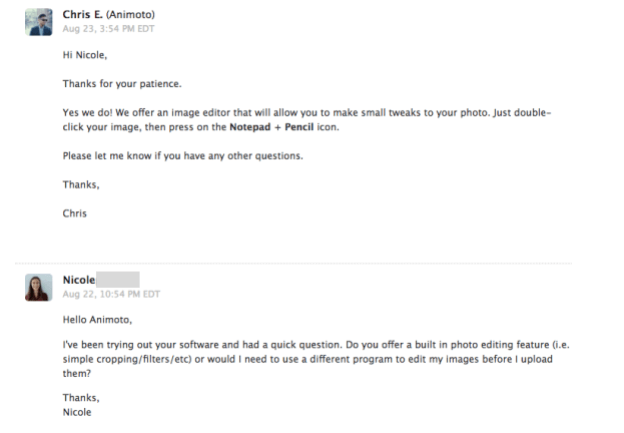
Tuve una gran experiencia con su soporte por correo electrónico. Mi pregunta fue respondida dentro de las 24 horas por una persona real. En general, Animoto cubre todas sus bases y puede estar seguro de que obtendrá la ayuda que necesite.
Alternativas a Animoto
Adobe Premiere Pro (Mac y Windows)
Por esencialmente $ 19.95 / mes, puede tener acceso a uno de los editores de video más poderosos del mercado. Adobe Premiere Pro definitivamente es capaz de hacer más de unas pocas presentaciones de diapositivas, pero el programa está dirigido a profesionales y gente de negocios. Lea nuestro Revisión de Premiere Pro.
Kizoa (basado en la web)
Para una alternativa basada en la web, Kizoa vale la pena intentarlo Es un editor en línea con múltiples funciones para películas, collages y presentaciones de diapositivas. La herramienta es de uso gratuito en el nivel básico, pero ofrece varios planes de actualización de pago único para una mejor calidad de video, espacio de almacenamiento y videos más largos.
Fotos o iMovie (solo Mac)
Si eres usuario de Mac, tienes dos programas disponibles de forma gratuita (la versión depende de la antigüedad de tu Mac). Fotos le permite exportar y la presentación de diapositivas que cree a partir de un álbum con sus temas. Para tener un poco más de control, puede importar sus imágenes a iMovie y reorganizar el orden, las transiciones, etc. antes de exportar. Ninguno de estos programas está disponible en Windows.
Creador de películas de Windows (solo Windows)
Si estás más familiarizado con el clásico Windows Movie Maker, tendrás herramientas similares a iMovie preinstaladas en tu PC. Puede agregar sus fotos al programa y luego reorganizarlas y editarlas según sea necesario. No admitirá algunos de los gráficos elegantes de un creador de presentaciones de diapositivas dedicado, pero hará el trabajo. (Nota: Windows Movie Maker se suspendió, pero se reemplazó con Windows Story Maker)
Para más opciones, echa un vistazo a nuestra revisión de la mejor software de animación de pizarra.
Conclusión
Si necesita crear presentaciones de diapositivas y mini videos sobre la marcha, Animoto es una excelente opción. Ofrece un alto grado de versatilidad para una herramienta amateur, así como una buena variedad de plantillas que no se agotará rápidamente. Puede crear videos en menos de 15 minutos si opta por la presentación de diapositivas, pero incluso los videos de marketing no consumirán mucho de su tiempo.
Animoto es un poco caro para un individuo, así que asegúrese de usarlo con frecuencia si lo compra. Sin embargo, aún obtendrá una herramienta efectiva y fácil de usar por su dinero.
Entonces, ¿encuentra útil esta revisión de Animoto? Deja un comentario y cuéntanos.
últimos artículos